Macam mana cara bayar bil Unifi secara online? Masih ada lagi ke yang bayar bil TM Unifi ni di kaunter? Jika ya, korang masih lagi tak upgrade kehidupan sendiri. Bila lagi nak upgrade kehidupan diri sendiri.
Sebenarnya sekarang ni kalau tak silap saya pembayaran bil di kaunter sudah tidak dibuka. Kecuali kes-kes yang unik seperti banyak bulan bayaran tertunggak sehingga line kena potong dan sebagainya.
Setiap cawangan TMpoint mereka dah sediakan satu kioks ataupun mesin layan diri untuk buat pembayaran bil.
Kalau tak tahu cara guna jangan risau sebab di sana ada guard yang terlatih untuk bantu jika korang tak tahu langsung macam mana cara nak guna.
Tapi tetap juga kena beratur jika ada ramai orang.
Tak ke dah banyak membazir masa kat situ.
Jadi dalam tutorial kali ni saya nak tunjukkan cara macam mana nak bayar bil Unifi secara online je tanpa perlu bazir masa untuk beratur dan juga tanpa perlu habiskan minyak petrol.
Kelebihan Bayar Bil Unifi Secara Online
Banyak kelebihan yang kita dapat jika kita boleh buat bayaran bil secara online.
Antaranya adalah;
- Jimat masa
- Jimat petrol
- Jimat duit bayar parkir
- Tak perlu beratur ambil nombor giliran
- Boleh bayar bila-bila masa di mana saja
- Ada kalanya boleh dapat diskaun jika bayar online
- Pengurusan masa lebih teratur
Dan banyak lagi.
Jadi, nak tak nak kita kena belajar cara bayar bil secara online.
Cara Bayar Bil Unifi Secara Online

Dalam tutorial ni saya tunjukkan beberapa cara nak bayar bil TM Unifi secara online secara online dan juga cara bayar di Seven-E.
#1. Bayar Bil Unifi Melalui Maybank
Langkah 1 Layari laman web Maybank2u dan login ke dalam akaun.
Langkah 2 Lihat menu atas dan klik pada Pay & Transfer
Langkah 3 Kemudian kita akan nampak tiga tab iaitu Pay, Transfer dan juga Reload. Kita klik pada tab Pay.
Langkah 4 Pada bahagian PayTo, kita klik dan pilih JomPAY.
Langkah 5 Kemudian masukkan Biller Code. Biasanya biller code untuk TMUnifi semuanya sama iaitu 8888. Boleh tengok atas bil masing-masing ia ada tulis pada belakang bil.
Lepas dah masukkan biller code tadi, klik enter.
Langkah 6 Kemudian akan keluar popout. Pada popout ni kita perlu masukkan Ref-1, Ref-2, dan Pay Amount.
Pada Ref-1 kita perlu masukkan nombor akaun bagi TM Unifi kita. Boleh rujuk pada bil apa nombor akaun bagi akaun TMUnifi korang.
Ref-2 kita tinggalkan kosong.
Pay amount masukkan jumlah berapa perlu bayar seperti yang tertera pada bil.
Langkah 7 Akhir sekali klik pada butang Pay.
Siap!
#2. Bayar Bil Unifi Melalui CIMB
Langkah 1 Layari laman web CIMB Clicks dan login ke dalam akaun.
Langkah 2 Pada menu bahagian kiri, lihat pada Pay & Transfer » JomPay
Langkah 3 Kemudia di sini kita perlu masukkan semua yang diminta seperti Biller code, Ref-1, pilih akaun mana kita nak buat pembayaran dan jumlah pembayaran.
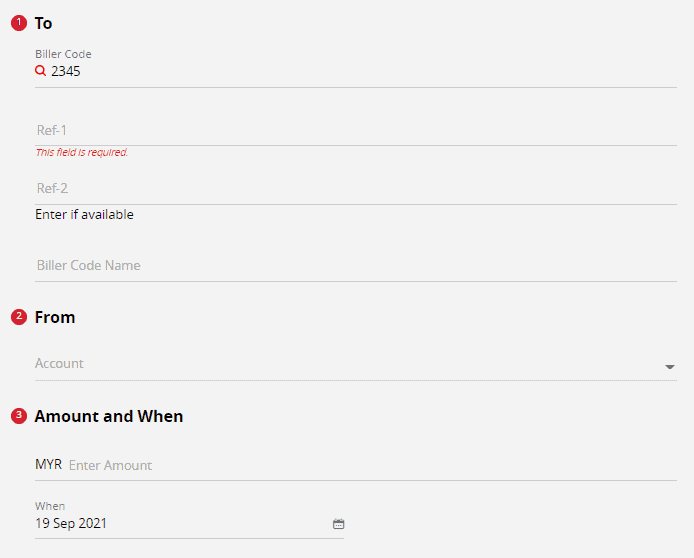
Untuk biller code kita perlu masukkan 8888 iaitu code untuk TMunifi. Saya rasa semuanya sama yang ni. Nanti boleh rujuk semula bil korang.
Kemudian Ref-1 ni masukkan nombor akaun untuk akaun Unifi kita tu. Rujuk bil jika tak tahu.
Dan akhir sekali masukkan jumlah berapakah amount yang perlu kita bayar.
Langkah 4 Lepas dah selesai semua, akhir sekali klik pada butang Make Payment untuk buat pembayaran.
Siap!
Jika nak tengok dalam bentuk video, boleh rujuk di bawah.
#3. Bayar Bil Unifi Melalui FPX (Semua Bank Boleh Guna Cara Ni)
Untuk bayar melalui FPX ni, korang boleh buat bayaran melalui apa-apa saja bank yang ada di Malaysia ni. Jadi, jika korang tak ada bank Maybank ataupun CIMB seperti tutorial yang saya tunjukkan di atas ni, bolehla guna cara ni.
Syarat untuk bayar melalui FPX pula, korang mesti daftar terlebih dahulu akaun Unifi.
Jadi sebelum mulakan tutorial ni, saya dah anggap korang semua dah ada akaun Unifi masing-masing.
Langkah 1 Pergi ke laman web Unifi dan login ke dalam akaun.
Langkah 2 Kemudian dekat dashboard akaun Unifi, klik pada butang Pay Now.

Langkah 3 Kemudian klik butang Next.
Langkah 4 Pada halaman yang setrusnya kita akan diberikan pilihan samaada nak bayar melalui kad debit/kredit ataupun bayar melalui FPX.
Disebabkan saya fokus pada pembayaran melalui FPX, so kita pilih FPX.
Kalau korang ank proceed pembayaran melalui kad pun tak ada masalah. Silakan.
Lepas kita dah pilih cara pembayaran yang kita nak, klik butang next.
Langkah 5 Seterusnya korang dikehendaki pilih bank mana yang korang ada untuk buat pembayaran. Boleh dikatakan hampir semua bank yang ada di Malaysia kita boleh pilih.
Sebagai contoh korang ada Alliance Bank, klik pada Alliance Bank dan follow saja arahan untuk login ke dalam akaun bank tersebut untuk membuat pembayaran
Siap!
Itu saja.
#4. Bayar Bil Unifi Secara Autopay
Untuk bayaran bil secara autopay ni, apa yang perlu korang ada mestilah akaun Unifi sebab dalam tutorial ni sebentar lagi saya akan tunjukkan caranya nak settings dalam akaun Unifi kita.
Langkah 1 Saya dah anggap semua dah ada akaun Unifi. Jika dah daftar boleh teruskan dengan login ke dalam akaun Unifi.
Langkah 2 Pada bahagian dashboard, klik pada tiga titik bertindih sehingga ia keluar dropdown.
Dalam dropdown menu tersebut klik pada Sign Up AutoPay.
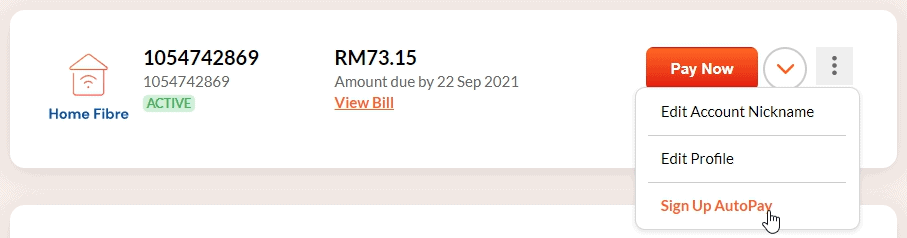
Langkah 3 Nanti korang perlu isi kesemua info yang diperlukan di sini antaranya;
- Info kad debit/kredit
- Nama bank
- Nama pemilik
- IC
Isikan kesemua info kemudian klik pada butang I Agree & Submit.
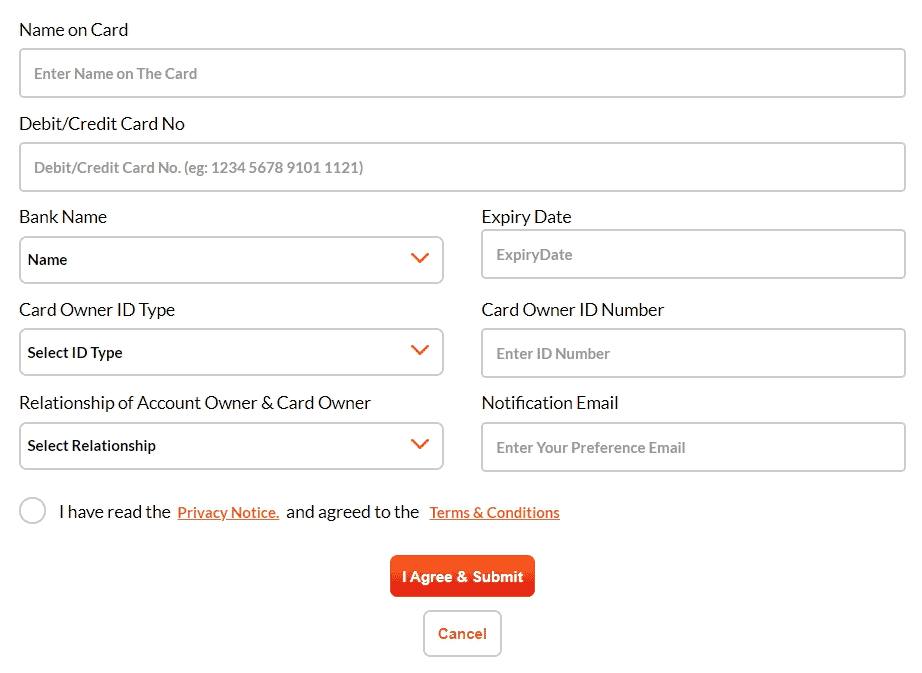
Siap!
Nanti pada bil yang seterusnya, korang tak perlu bersusah payah lagi nak login apa semua sebab sistem akan buat bayaran secara auto melalui kad debit yang telah kita tambah sebentar tadi.
Untuk lihat tutorial dalam bentuk video macam mana nak setup pembayaran secara autopay ni, boleh la tengok video di bawah.
#5. Bayar Bil Unifi di Seven-E
Akhir sekali saya nak beritahu sikit macam mana cara nak bayar bil di Seven-E sebab ramai yang tak tahu kat Seven-E pun boleh bayar bil.
Mungkin tutorial ni berguna bagi yang dah berumur dan tak tahu langsung pasal teknologi.
Cara bayar bil Unifi di Seven E ni senang je.
Bawa je resit dan juga IC ke Seven E dan beritahu pada cashier untuk buat pembayaran bil.
Itu saja.
Nanti mereka akan proceed bayaran bil korang.
Jangan lupa.
Nanti kena bayar lebih sikit sebab pihak Seven E akan mengenakan sedikit cas.
Biasa la.
Bila bayar melalui third party memang akan dikenakan caj sebagai caj servis untuk mereka.
Penutup
Dalam artikel ni saya dah tunjukkan beberapa cara untuk bayar secara online dan juga bayar melalui Seven E.
Antara banyak-banyak cara di atas yang saya tunjukkan, saya sangat sarankan untuk korang bayar secara autopay sebab lepas dah setting nanti just tinggal je dan tak perlu nak ingat lagi bil Unifi kita tu.
Jom jana income sampingan dengan Shopee bersama saya. Saya akan kongsikan cara jana income dengan affiliate Shopee. Gunakan code "3TFXAP9" jika anda baru mendaftar.
Penafian: Mungkin ada segelintir gambar, artikel ataupun video yang ada di blog ini adalah bukan hak kepunyaan sendiri. Namun, saya akan berikan kredit kepada yang berhak. Jika masih timbul masalah mengenai perkara ini, anda boleh menghubungi saya disini. Semua artikel yang diterbitkan di sini adalah berdasarkan pengalaman dan juga kemahiran saya sendiri.
Jangan lupa untuk Follow saya di YouTube, Facebook, Instagram dan Twitter.



0 Comments